4.15.2Eine Importmaske erstellen
Im Verwaltermodus (link im Aufbau) können Sie eine Importmaske erstellen und anpassen.
- Klicken Sie auf die Schaltfläche Umbenennen um den Namen der ausgewählten Maske zu ändern.
- Klicken Sie auf die Schaltfläche Löschen um die ausgewählten Maske zu löschen.
- Klicken Sie auf die Schaltfläche Modell einstellen, um eine bestehende Maske zu ändern.
- Klicken Sie auf die Schaltfläche Erstellen um einen neuen Import aller Einträge zu definieren, oder auf die Schaltfläche Duplizieren, um basierend auf der gewählten Vorlage einen neuen Import zu definieren.
Die Maske bietet die Möglichkeit, die Reihenfolge der Felder zu definieren.
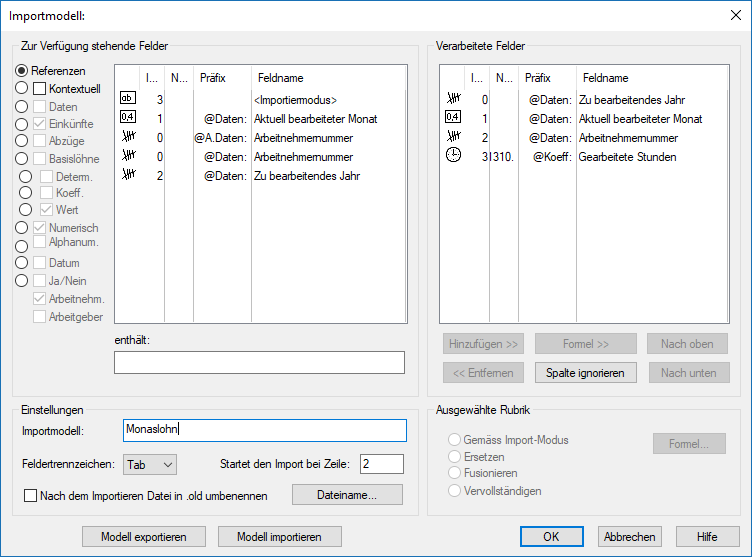
Standardmässig schlägt Crésus die Referenzfelder vor.
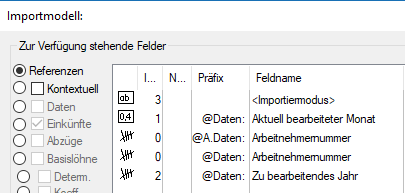
Der <Importmodus> ist fakultativ. Er bestimmt, wie die Software vorgehen soll, wenn der importierte Lohn bereits vorhanden ist:
- 0 : Vervollständigen – erstellt nur die neuen Löhne, die bestehenden Löhne werden nicht angepasst.
- 1 : Zusammenführen – die in der importierten Datei fehlenden Daten beibehalten; die bestehenden Werte werden durch die importierten Werte überschrieben.
- 2 : Ersetzen – die importierten Löhne überschreiben die bestehenden Löhne vollständig; die bestehenden Löhne werden vor dem Import gelöscht. Die bestehenden Löhne, die nicht in der importierten Datei vorhanden sind, werden nicht geändert.
- 3 : Löschen – die Löhne, die in der importierten Datei vorhanden sind, werden gelöscht; die neuen Löhne werden nicht importiert.
- 4 : Ignorieren – es ändert sich nichts.
Die Arbeitnehmernummer ist obligatorisch. Sie ist das einzige Mittel, um den Import mit einem Angestellten der Basis zu verknüpfen.
- Die Felder Laufendes Jahr und Laufender Monat sind optional. Damit wird gewährleistet, dass die importierten Daten zum Importzeitpunkt der ausgewählten Periode entsprechen.
Ist einer der anderen runden Knöpfe wie Referenzen aktiviert, zeigt die Liste links sämtliche Felder an, die importiert werden sollen.
- Klicken Sie auf die Schaltfläche Hinzufügen>>, um das ausgewählte Feld in die Liste der behandelten Felder zu übernehmen.
- Mit der Schaltfläche <<Entfernen können Sie das ausgewählte Feld aus der Liste entfernen.
- Verwenden Sie die Schaltflächen Nach oben und Nach unten, um die Reihenfolge der Felder in der Liste anzupassen.
- Wenn eine der Spalten der importierten Datei ignoriert werden soll, auch wenn sie Werte enthalten, verwenden Sie die Schaltfläche Spalte ignorieren.
Wenn nötig können Sie die Basis und/oder den Koeffizienten der Felder importieren. Der Wert der Felder wird nach der passenden Formel berechnet, wie wenn Sie die Basis oder den Koeffizienten bei der Erfassung des Lohnes mit der Tastatur eingegeben hätten. Wenn Sie z. B. die Anzahl gearbeiteter Stunden importieren (@Koeff:Gearbeitete Stunden), wird der Stundenlohn nach dem in den Daten des/der Angestellten festgelegten Basisstundenlohn berechnet. Wenn Sie @Basis:Stundenlohn und Koeff:Gearbeitete Stunden importieren, wird der Stundenlohn anhand der importierten Basis und des importierten Koeffizienten berechnet. Die importierten Elemente werden mit einem Sternchen versehen.
Sie können den Wert eines Feldes auch selbst bestimmen. In unserem Beispiel, bei dem @Eink:Stundenlohn importiert wird, wird nicht die Berechnung Basis * Koeffizient durchgeführt, sondern der importierte Betrag ist massgebend, wie wenn Sie ihn bei der Erfassung des Monatslohnes mit der Tastatur eingegeben hätten. Die Ergebnisse der Berechnungen, deren Wert importiert wurde, werden nicht überprüft. Die importierten Elemente werden so, wie sie vorliegen, verarbeitet.
Die Berechnung der nicht importierten Felder erfolgt automatisch, wie wenn Sie einen Lohn manuell verarbeiten.
Unter Feldertrennzeichen wählen Sie das in der Importdatei verwendete Trennzeichen aus. Hierbei kann es sich um einen Tabulator, einen Strichpunkt, ein Komma, einen Backslash oder einen vertikalen Tabulator handeln.
Geben Sie ausserdem an, ab welcher Zeile die importierte Datei Daten enthält. Es ist z. B. möglich, dass die erste Zeile Feldernamen enthält.
Der Name der zu öffnenden Datei kann in der überarbeiteten Formel festgelegt werden, indem Sie auf Dateiname … klicken. Diese Datei wird beim Öffnen der Importmaske automatisch vorgeschlagen.
Sie können auch den Namen der umbenannten Datei einschliessen. Zum Beispiel, wenn die Formel Folgendes enthält:
„Löhne_importiert.txt|Löhne_verarbeitet.old“
Dann wird automatisch Löhne_importiert.txt vorgeschlagen und nach der Bearbeitung in Löhne_verarbeitet.old umbenannt.
Verwenden Sie die Schaltflächen Vorlage exportieren/importieren, um die Definition einer Datei zu exportieren und in eine andere Datei zu importieren. Die Dateiendung der Definitionsdateien lautet .IFSX.
